こんにちはダイワンテレコム横浜西口店でございます。
本日はiOSアップデートに関する注意点と対策についてご紹介いたします。
現在のiPhoneはWi-Fi環境下であればわざわざパソコンに繋がなくてもiOSのアップデートが出来ようになりました。
便利になった反面リスクが伴います。
アップデート中にケーブルを繋いでいないという安心感からうっかり持ち歩いてしまいWi-Fi接続が切れてしまったり、接続が安定しないWi-Fiだったりするとアップデートが途中で終わってしまいリンゴマークが出ては消えるといったいわゆる「リンゴループ」やリンゴマークのまま動かない「リンゴフリーズ」、酷いと電源自体が入らないといった不具合を起こします。

これはiOSをちゃんとインストール、構成する前に接続が切れた為にiOSがシステム障害を起こしている状態にあります。
わたくしも実際アップデートに失敗して電源が入らなくなった端末を見たことがあります。
自宅等で設置しているWi-Fiルーターの繋がる範囲がそこまで広くない物ですと注意が必要ですね。
もしアップデート中にリンゴループ等の不具合が起きてしまったらどうしたらいいか。
iOSのシステム障害は基本的に画面やバッテリー交換では復旧できません。
iPhoneをリカバリーモードに入れてiOSを修復する必要があります。
やり方はいたって簡単、iPhone6Sまでの機種はiTunesを立ち上げたパソコンにiPhoneを繋いでスリープボタンとホームボタンを長押しします。
iPhone7系とiPhone8系はスリープボタンと音量ボタンの下げるボタンを長押しするとリカバリーモードに入ります。
iPhoneXは音量ボタンの上を押して離し、下を押して離し、スリープボタンを長押しです。
するとiPhone画面上にiTunesのアイコンが出ます。
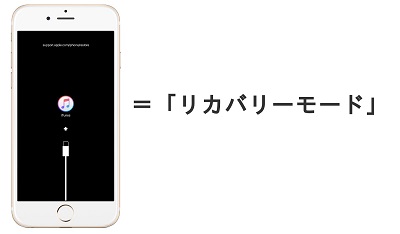
画像引用元:普段使いのAich Linux
続いてパソコン画面上に「更新」「復元」というボタンが出てきます。
それの更新を選択してください。
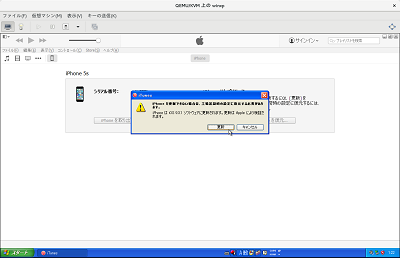
画像引用元:普段使いのAich Linux
復元を選択してしまうと初期化されてしまいデータが消えてしまいます。
直前のバックアップデータがあれば安心ですが、なければデータは戻ってきませんのご注意ください。
更新を選択しあとはiTunesが壊れているiOSを修復してくれます。
上手くいけばデータもそのままに修復出来ます。
更新でエラーが起きてしまうと復元が必要になる可能性がございます。
iOSのアップデートは多少なりリスクが伴いますのでやはり事前のバックアップは重要です。
もし更新が上手くいかず復元かけるとなるとデータは消えてしまうのでバックアップは最重要事項となってきます。
更新をかける前にiTunesのバージョンを最新にする必要があります。
iTunesを開いてヘルプの項目の中にある更新プログラムを確認行います。
最新でなければiTunesをバージョンアップしましょう。
何故バージョンアップが必要かというとiOSの更新をするとiOSが最新になる為iTunesも最新でないとアンマッチングが起こり不具合やエラーの原因となるからです。
わたくし自身が自分の新しく買ったiPhoneXで経験済みですので自信をもって言える注意点です。
リンゴループを起こしたので更新かけてもエラーになり更新できない状況に陥りました。
iTunesを最新にしてもう一度リカバリーモードに入れたら正常に更新できました。
失敗は成功の母ですね。
簡単ではありますがいくつか注意点と対策を紹介させて頂きましたが参考になりましたでしょうか。
その他のiPhoneの画面割れ、バッテリー交換、不具合や故障があれば是非一度お問い合わせ下さい。
詳細はコチラまで↓
横浜店
220-0005
神奈川県横浜市西区南幸2丁目9−9アネックス横浜 4階 406号室
0800-800-5919